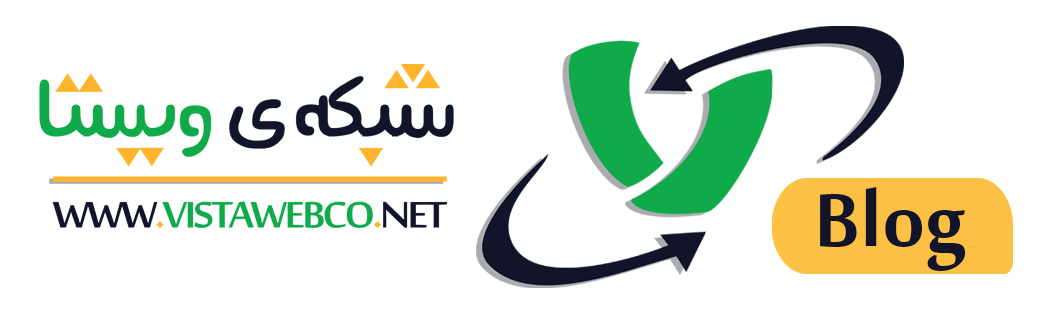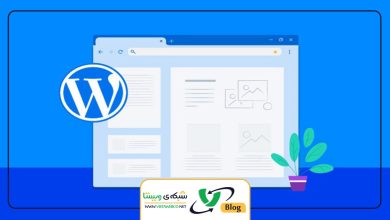فیگما چیست؟ نرم افزاری مشهور برای طراحان سایت
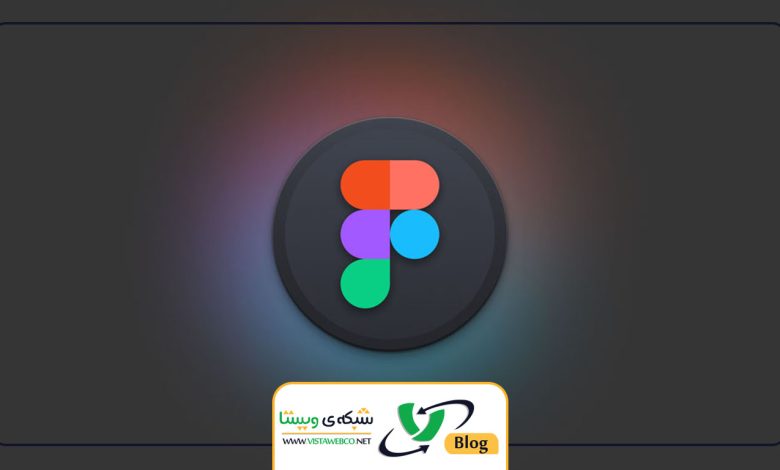
امروزه با وجود نرم افزارهای طراحی متفاوت دنیای طراحی سایت، کاملان متحول شده است. با متدهایی که قبلان به عنوان طراحی سایت بوده؛ کاملان فرق کرده است. از این تفاوت ها میتوان به، ایجاد UI/UX بسیار بهتر و متفاوت نیز اشاره کرد. که هرکدام از این عبارات به UI به معنای رابط کاربری وUX به، معنای تجربه کاربری خواهد بود. که خود فیگما هم از این دست تحولات نیز به شمار میآید.
که باعث ایجاد یک تحول شگرف شده است؛ در ادامه این مقاله ما به شما فیگما را معرفی خواهیم کرد. که باعث ایجاد همین تحول در دنیای طراحی سایت شده است. اما خب درکنار همین نرم افزار طراحی نرم افزارهای زیادی وجود دارد؛ که هیچ کدام از آنها مانند این اپلیکیشن نظرات کاربران را به خود جذب نکرده است.
ادامه مقاله را با ویستا همراه باشید.
فیگما چیست
در مقدمه هم همان طور که به شما توضیح داده بودیم؛ فیگما یک نرم افزار برای طراحی UI/UX سایت است. که یک نرم افزار کاملان رایگان و برمبنای فضای ابری که میتوان بر، انواع و اقساع سیستم های عامل قابلیت نصب را دارد. و همین طور برروی مرورگر توانایی اجرا برای کار را دارد.
از مزایای این نرم افزار میتوان به ایجاد تیم هایی برای انجام؛ کارهای طراحی در آن انجام داد. که میتوانید با استفاده از آن در وقت و هزینه های آن صرفه جویی خواهد شد. و در انجام کار طراحی سایت خود لذت رو داشته باشید؛ همچنین شما میتوانید با استفاده از کامنت گذاری کنید. ویا با استفاده از آن وارد پروفایل همکاران خود شده؛ صفحه مانیتور آنها را مشاهده نمایید.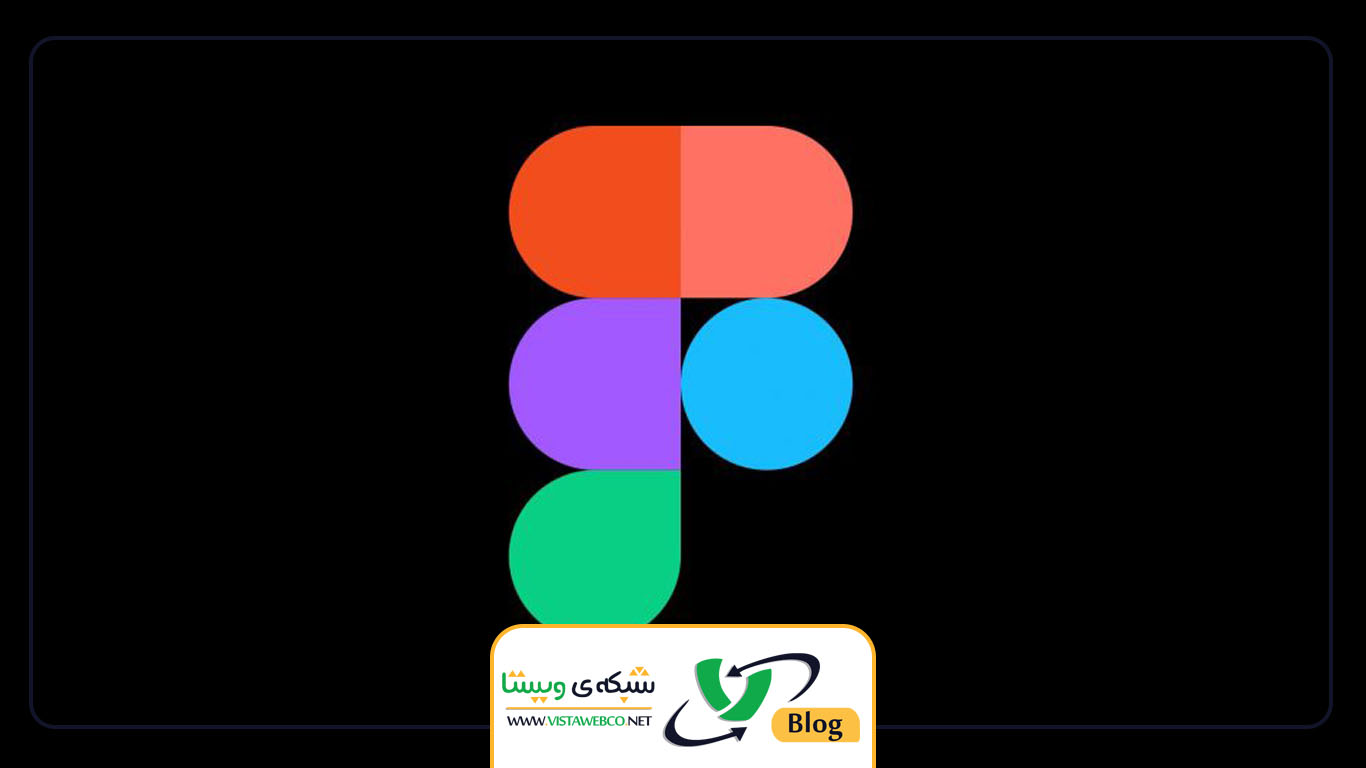
نرم افزار فیگما
نرم افزار فیگما قابلیت ها بسیار خوبی دارد؛ که یکی از این قابلیتها Version Control که به شما اجازه میدهد؛ در هرکجای مرحله طراحی سایت هستید. به مرحله قبل برگشته و اصلاحات مدنظرتان را انجام دهید.
Components یا ساخت اجزا مربوط به زمانی است؛ که شما میخواهید با استفاده از آن اجزای مختلفی رو تولید نمایید. که میتوان با آن اجزای ساخته شده را با اشکال مختلف ترکیب کنید؛ وبرای استفاده آن را ذخیره نمایید.
متدهای متفاوت استفاده از فیگما
شما برای استفاده از فیگما میتوانید آن را با استفاده از، نرم افزار آن ویا نسخه تحت وب آن استفاده نماید. با نصب فیلترشکن روی سیستم میتوانید از نسخه تحت وب آن استفاده نمایید. یا برای سیستم های عامل نسخه ویندوز و مک آن را دانلود نمایید؛ وبا سرویس های تغییر آی پی از آن استفاده نمایید.
آموزش فیگما
فیگما را اگر بخواهیم به صورت کلی برای شما شرح دهیم؛ حاوی ۴ گزینه است. که Search ، Recent ، Plugins ، Draft از این دست گزینه ها هستند. گزینه سرچ مربوط به زمانی است؛ که به دنبال فایلی هستید. Recent به شما فعالیت هایی که اخیران انجام دادهاید؛ رو نمایش میدهد. Plugins افزونه های نصب شده رو نمایش میدهد؛ و در نهایت Draft پروژه های که شما در حال انجام آن هستید رو نمایش میدهد.
برای ساخت یک تیم شما باید در سمت راست، گوشه پایینی استفاده کنید. این نکته را هم بدانید که برای ایجاد یک همکار رایگان ولی برای، چند همکار شما باید هزینه پرداخت نمایید.
شما در ابتدای کار برای ساخت یک پروژه جدید باید روی علامت + در گزینه Draft در، گوشه بالا سمت راست و گوشه بالا سمت چپ کلیک نمایید؛و برای آن نام گذاری انجام دهید.
بخش ها و ابزارهای فیگما
زمانی که صفحه را مشاهده میکنید؛ دارای بخش هایی در قسمت نوار ابزار بالا قرار گرفتهاند. و شامل گزینه هایی از جمله منو، Tools ، Frame ، Pen و Pencil و متن هستند. در قسمت بالا سمت راست گوشه شما میتوانید پروفایل خود را ببینید. و اگر همکاری هم دارید؛ پروفایل های آنهاهم در دسترس است. گزینه ایی در کنار تصویر پروفایل شما وجود دارد؛ که شما با استفاده از آن میتوانید پروژه خود را با همکاران خود فراهم نمایید.
در کنار همین گزینه Share شما این امکان را دارید؛ که پروژه های ساخته شده شما را مشاهده نمایید. در ستون راست به ویژگی های اشکال که قابلیت ترسیم دارند؛ و تنظیمات دسترسی دارید. در قسمت سمت چپ میتوانیم به لایه ها و فریم ها دسترسی داشته باشیم.
برای شروع پروژه طراحی که ساخت بودیم؛ باید ابتدا یک آرتبورد یا فریم بسازیم. با استفاده از گزینه مربوط به فریم در نوار ابزار میتوانید، آرت بورد یا فریم دلخواه خودتان را ایجاد نمایید. و بعد از تایید نوع آن باید نام گذاری رو انجام دهید.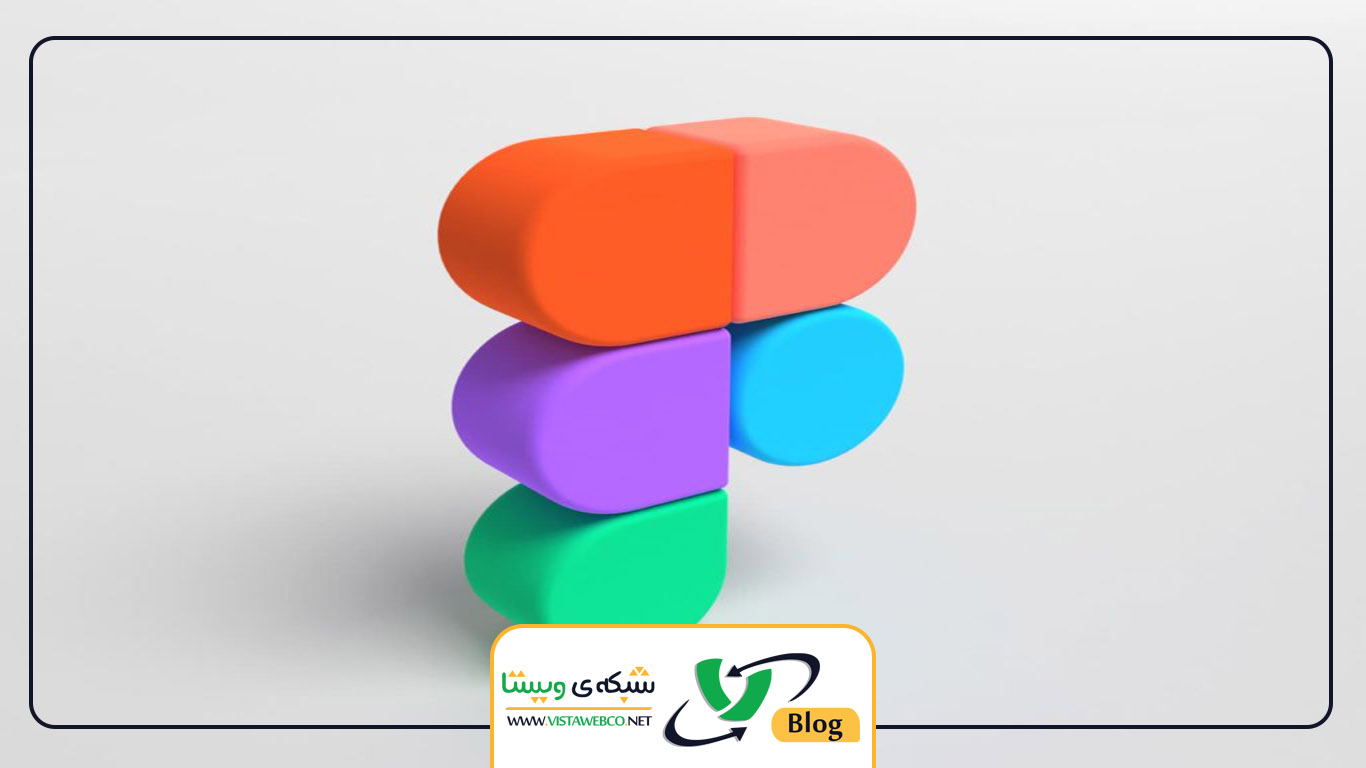
ابزارها یاtools در منو
با به کارگیری این ابزار شما میتوانید شکل های گوناگونی را درون فریم ها ایجاد نمایید. ابزارهای موجود در این بخش عبارت اند: ۴ضلعی، فلش، خط، دایره، ستاره، چند ظلعی و عکس خواهد بود. تغیرات و تنظیمات به این ویژگی ها در سمت راست ستون قرار دارد. و با به کارگیری تنظیمات میتوانید تنظیماتی از جمله موقعیت، میزان تیزی در گوشه ها، اندازه و برخی خصوصیات را تغییر داد.
در اینجا اعدادی که در تنظیمات سمت راست ستون هستند؛ با نمادهای ریاضی نیز هماهنگی دارند. و با استفاده از آن عملیات های ریاضی انجام میشود.
ستون دیزاین قابلیت های زیادی از جمله گردکردن گوشه ها در ۴ ظلعی با به کارگیری کرنر ردیوس، ایجاد دورخط یا استراکچر، برش قسمتی از دایره تغییر زاویهای ویا میزان شفافیت رو اشاره داشت.
نکته
شما در زمان رسم شکل ها دررون فریم با گرفتن دکمه شیفت کیبورد، اضلاع به یک شکل رسم، تغیر زوایا و چرخاندن انجام خواهد شد.
کاربرد لایه ها
در ستون سمت چپ که مرتبط به لایه هاست؛ قسمت مربوطه به فریم رو مشاهده میکنید. که زیرفریم ها به ترتیب از بالا به پایین بنابه جدید بودن چیده شده است. با انتخاب آن قسمت فعال شده است؛ و میتوانید ترتیب لایه ها رو با شیوه های دلخواه مانند درگ جابهجا نمایید. همین طور با کلید شیفت میتوانید چند لایه را انتخاب نمایید.
عملیات بولین در فیگما
اشکالی که درون فریم ترسیم میشوند؛ با هم تماس دارند. با استفاده از بولین که در بالای گزینه فریم قرار دارند؛ قابل تغییر شکل خواهد بود. این تغییر شکل به ۴ صورت تفریق کردن(Subtract)، ترکیب کردن(Union Selection)، حذف اشتراک(Exclude) و اشتراک گرفتن(Intersect) خواهد بود. با به کارگیری گزینه ی بولین ما توانایی ترسیم اشکال به شکل خلاقانه را خواهیم داشت.
ابزارهای Pencil، Blend و Pen درمنوی بالا
هرکدام از این ۳ ابزار بالا برای کارکردی خاص تعریف شده است. به عنوان مثال؛ ابزار pen برای ایجاد گره و خط در اشکال است. زمانی که ما نقاط ابتدایی و انتهایی رو به هم متصل کنیم؛ یک شکل هندسی و منحنی به وجود خواهد آمد. و در نهایت از منوی دیزاین در سمت راست قابلیت تغییر خواهد داشت.
ابزار Blend برای انجام تغییر در دستگیره های گره و در نهایت ابزار Pencil، با کشیدن و رها کردن آن شکل هایی با قابلیت گره های زیاد و نرم ترسیم خواهد کرد.
متن در فیگما
با ابزار متن در فیگما میتوان نوشته ایی را در داخل تصویر قرار داد. با انتخاب کردن این ابزار تمام تنظیمات و ویژگیهایی که این ابزار دارد؛ در ستون راست به شما نمایش داده میشود. از این ویژگی ها میتوان به نوع فونت، فاصله خطوط، اندازه و… اشاره کرد.
این نکته را هم به شما بگویم که در نسخه تحت وب این ابزار شما، به استفاده از متون فارسی دسترسی نخواهید داشت.
جمع بندی
عزیزان شما تا اینجای مقاله با مباحث زیادی از فیگما، اصول کار با آن، طراحی با فیگما و… آشنا شدهاید. امیدوارم که از خواندن این مقاله نهایت لذت رو برده باشید.
دوستان عزیز خیلی ممنون که تا انتهای مقاله همراه ما بودید. لطفا نظرها و پیشنهادهای خود را در قسمت کامنت ها باما و بقیه به اشتراک بگذارید.